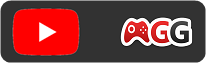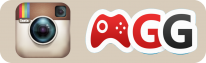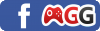Oculus a publié la changelog de cette mise à jour V37 et si cela ne casse pas trois pattes à un mille-pattes, les ajouts sont quand même sympathiques.
Après une apparition par la voie du canal de beta testing, la V37 est maintenant disponible en version finale. Comme toujours, prenez votre mal en patience, car son déploiement sur nos casques VR a commencé le 17 janvier et va, sans nul doute, encore se faire par vagues et sans logique particulière. Vous serez donc nombreux, à la lecture de cet article, à ne pas avoir ce dernier firmware en date sur votre Oculus Quest 2. Pour rappel, le conseil d'Oculus pour que les mises à jour se fassent est de laisser le casque en veille branché au courant la nuit.
Que vous l'ayez ou non, vous trouverez ci-dessous la liste officielle des choses que le firmware V37 est censé amener. À noter, Oculus indique le changement d'affichage dans la bibliothèque et le réglage des joysticks comme des choses nouvelles, mais elles étaient déjà présentes dans la dernière version de la V35. Amusant. Autre point de détail, le Guardian 2.0 (celui avec la gestion des plafonds, murs et meuble) n'a pas été officialisé comme cela était pressenti puisqu'il est déjà présent en bidouillant (voir notre tuto). Notez aussi que l'option « Surélever la vue » a quitté l'onglet « Expérimental » pour devenir « Ajuster la taille » dans l'onglet « Accessibilité », mais que ce n'est pas notifié dans le changelog donné par Oculus.
- Bibliothèque d'applications
Les applications propriétaires Oculus ne sont plus épinglées en haut de votre bibliothèque d'applications. Au lieu de cela, vous pouvez contrôler l'ordre de vos applications via les paramètres de tri + filtre de votre bibliothèque d'applications.
Note de la rédaction : ceci existait déjà depuis la V35.- Amélioration de la netteté via Oculus Link et Airlink
Oculus a amélioré l'algorithme de netteté pour une meilleure clarté visuelle via le Link.- Guardian stationnaire
Le Guardian utilise désormais le Passthrough en mode en stationnaire. Lorsque vous vous déplacez vers le bord de votre Guardian en Stationnaire, vous ne verrez pas les contours des limites, mais l'environnement réel qui apparaîtra en fondu.- Horizon Home
Pour vous aider à explorer votre Horizon Home, vous pouvez désormais vous téléporter dans différentes zones désignées de votre environnement Home.
- Masquez simplement le menu universel en appuyant sur le bouton Oculus et appuyez sur la manette de votre manette vers l'avant pour voir un ensemble de points de téléportation potentiels. Visez ensuite l'un de ces points et relâchez la manette pour vous téléporter.
- Lorsque le menu universel est masqué, vous pouvez également appuyer sur la manette vers la gauche ou vers la droite pour pivoter sur place.
- Fenêtres 2D agrandissables
Pour mieux contrôler votre espace de travail VR, vous pouvez désormais redimensionner les fenêtres de votre application à différentes hauteurs et largeurs. Pour le moment, cela fonctionne avec le navigateur, Oculus TV et Fichiers ainsi que certaines applications multitâches 2D actuellement disponibles sur le Quest.
- Barre d'affichage
Pour offrir plus de flexibilité dans l'affichage des applications 2D, vous pouvez désormais modifier la distance, l'échelle et la rotation de vos panneaux d'application 2D en utilisant la barre d'affichage pour basculer entre les modes Tablette et Bureau.
- Pour basculer entre les types de panneaux, sélectionnez et maintenez la barre d'affichage sous le panneau central, puis faites glisser la barre vers le haut ou vers le bas.
- Lorsque vous basculez entre les modes Bureau et Tablette, les onglets de votre navigateur se regroupent désormais dans une seule fenêtre pour vous aider à garder votre espace de travail propre et organisé.
Note de la rédaction : les claviers sont reconnus comme des claviers américains (qwerty) même si les nôtres sont français (azerty). Deuxième gag, le Magic Keyboard d'Apple avec pad numérique n'est pas reconnu comme tel, mais comme une version sans.- Sélection du clavier tracké
- Dans la V28, le jumelage, mais aussi la visualisation du clavier K830 de Logitech étaient possibles en VR. Désormais, le clavier Apple Magic Keyboard est aussi possible sur Quest 2.
- Vous pouvez coupler votre Apple Magic Keyboard avec votre casque dans le panneau Fonctionnalités expérimentales dans Paramètres. Vous devrez également activer le suivi des mains (si vous ne l'avez pas déjà fait), ce qui peut être fait dans le menu des paramètres Mains et contrôleurs.
- Partage entre smartphone et casque
Possibilité d'envoyer un lien directement depuis votre téléphone vers votre Quest via l'application Oculus. Actuellement, ceci n'est disponible que sur Android, mais sera bientôt disponible sur iOS.
Pour ce faire, assurez-vous d'abord que votre casque est allumé et que le Bluetooth est activé sur votre téléphone. Ensuite, ouvrez un site web sur votre téléphone, cliquez sur Partager, choisissez l'application Oculus puis Ouvrir maintenant, sélectionnez votre casque et il s'ouvrira automatiquement dans le navigateur lorsque vous mettrez votre casque.- Menu rapide amélioré avec le suivi des mains
Possibilité d'utiliser un geste de pincement avec vos mains pour afficher un menu d'action rapide. Cela permet de faire rapidement des choses comme prendre une capture d'écran, activer les commandes vocales (disponible que pour les casques en langue anglaise, NDLR) et plus encore.
Pour afficher le menu d'action rapide, placez votre paume devant votre visage et pincez votre pouce et votre index.- Page Explorer repensée
Nous avons repensé votre page Explorer pour faciliter la recherche des expériences qui vous intéressent. Pour ce faire, nous avons effectué les mises à jour suivantes :
- Ajouter des cartes qui facilitent la recherche de vos amis ;
- Mise à jour des sections afin que vous puissiez découvrir les jeux, les applications et le contenu qui vous intéressent.
- Paramètres du contrôleur
Ajout de la possibilité d'ajuster les paramètres de nos Touch non seulement pour donner plus d'options aux utilisateurs expérimentés, mais aussi pour améliorer l'accessibilité et résoudre les problèmes qui peuvent survenir avec l'usure.
L'ajout de réglage le plus récent pour la V37 est la possibilité d'ajuster la zone morte centrale de la manette, ainsi que la plage de la manette. Vous pouvez effectuer ces ajustements à partir de la section Paramètres expérimentaux du panneau des paramètres.
Note de la rédaction : ceci existait déjà depuis la V35.
Pour l'instant, nous n'avons pas encore cette V37 finale sur nos casques, mais dès qu'elle arrivera, nous mettrons à jour cet article avec nos remarques sur ce qui marche, ou pas.
Si vous avez des questions, vous pouvez les poser dans les commentaires, nous y répondrons volontiers. L'Oculus Quest 2 est disponible chez Boulanger, la Fnac et Darty à partir de 349,99 €.